一、官网下载地址
Download Android Studio and SDK tools | Android Developers (google.cn)
如果你的电脑是64位,打开官网直接下载就好。
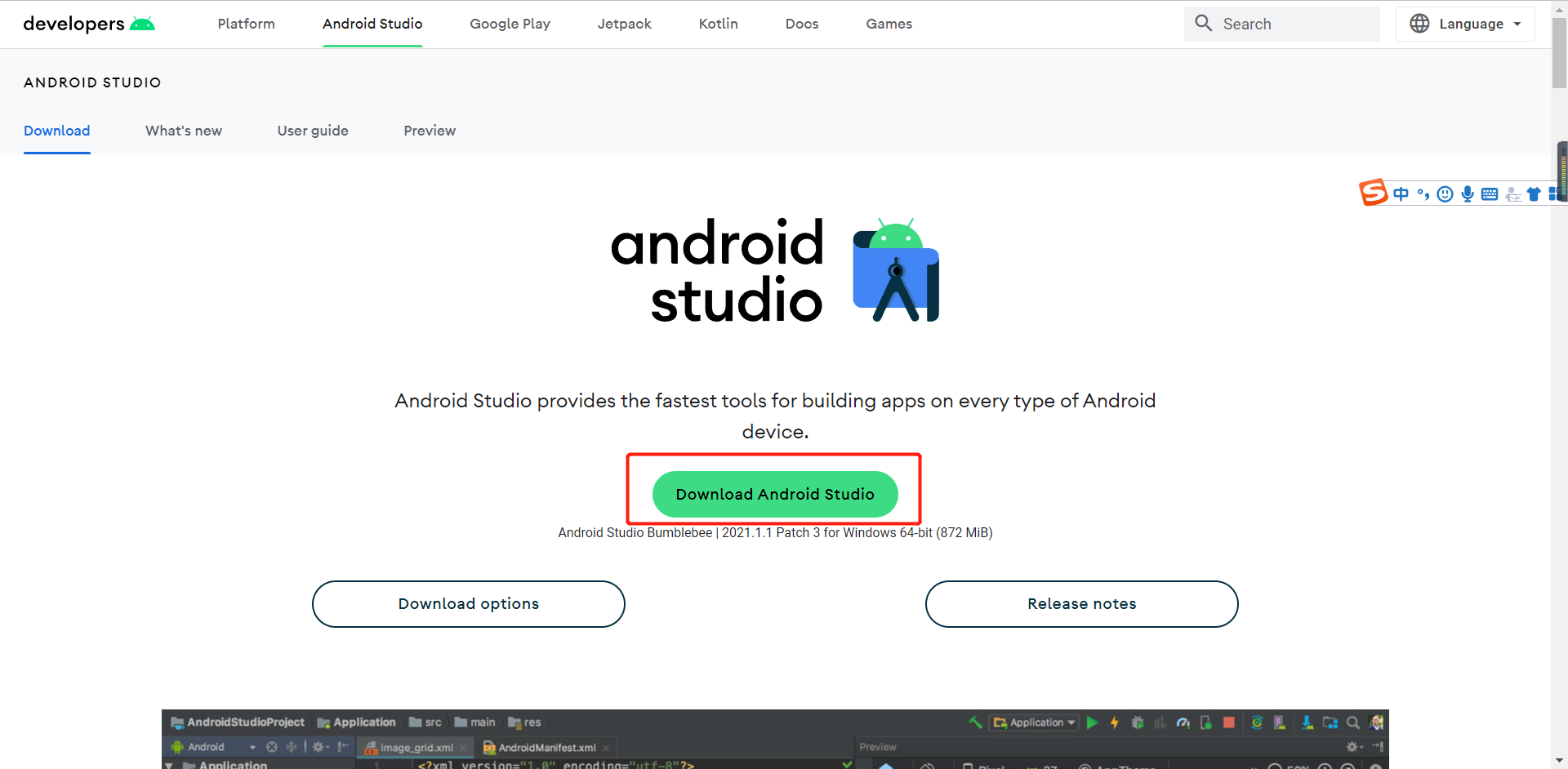 如果不是,往下拉有其他版本的,找到对应版本下载即可。
如果不是,往下拉有其他版本的,找到对应版本下载即可。
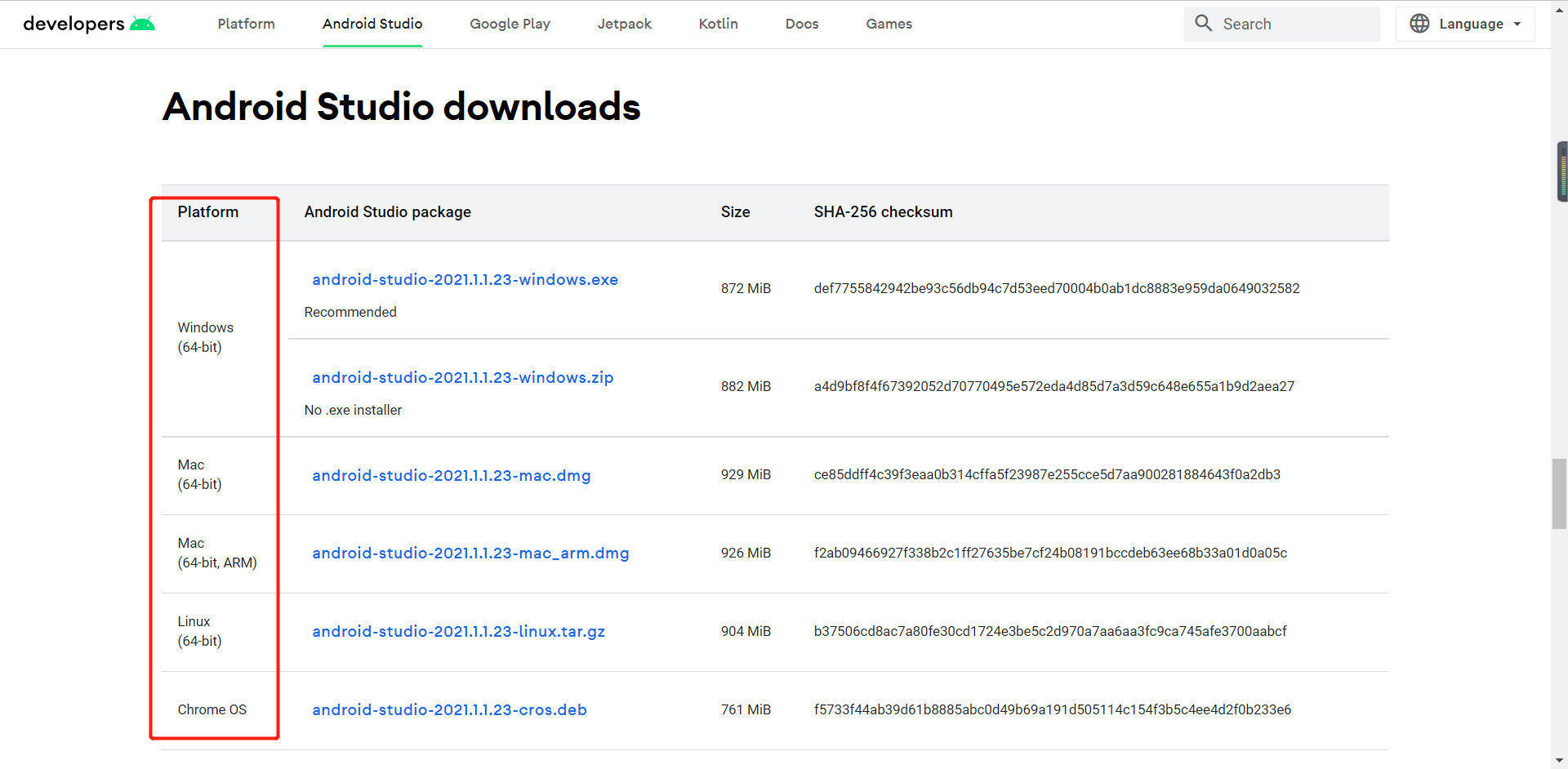
二、安装详细步骤
下载完成之后,我们看到这是一个可执行文件。

1. 双击可执行文件,弹出安装框导航框,这里直接点击Next;
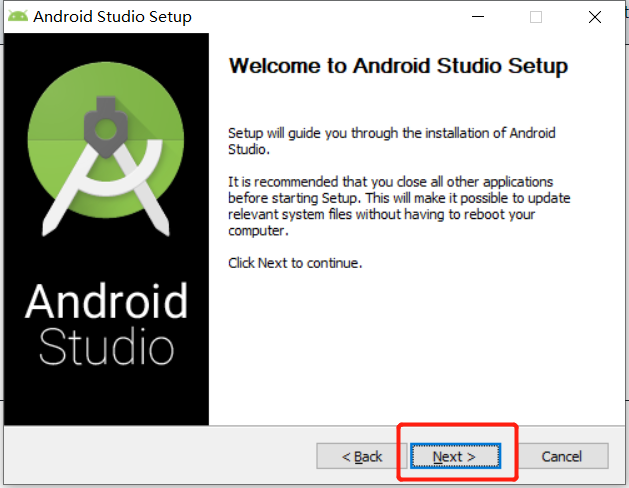
2. 这里主要是选择是否要一起安装Android Studio自带的模拟器,点击Next;(个人建议这里不勾选,直接使用第三方模拟器,具体原因和如何使用第三方模拟器可以参考我的另一篇相关博客 Android Studio连接自带模拟器失败怎么办?强烈建议使用第三方模拟器(含各类模拟器下载地址)_少糖加水的博客-CSDN博客)
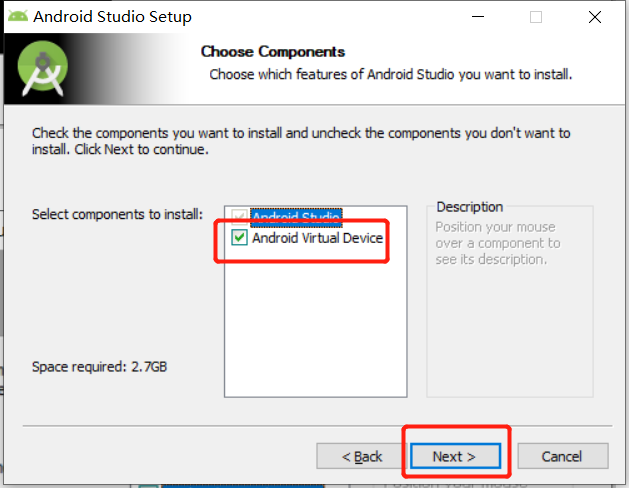
3. 安装的路径,可以根据自己的习惯指定,也可以默认,点击Next;
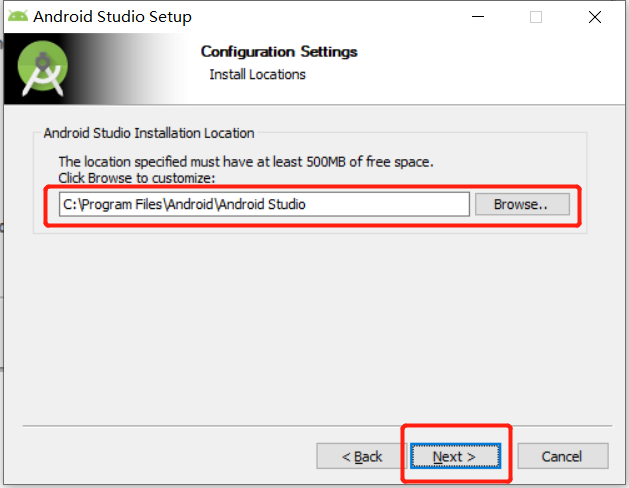
4. 点击Install;
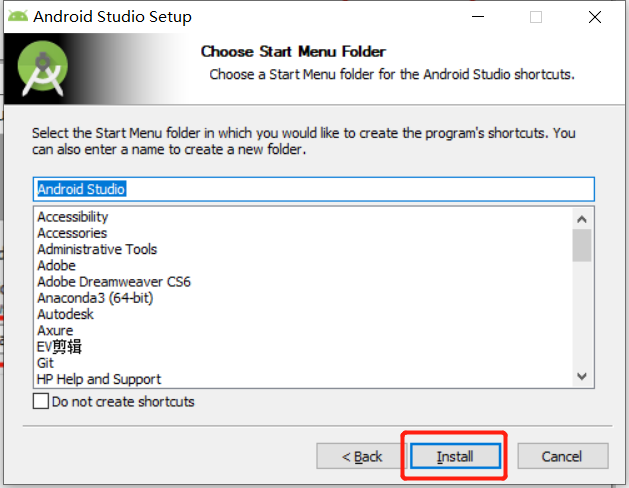
5. 等待它安装完成,过程大概一两分钟,点击Next;
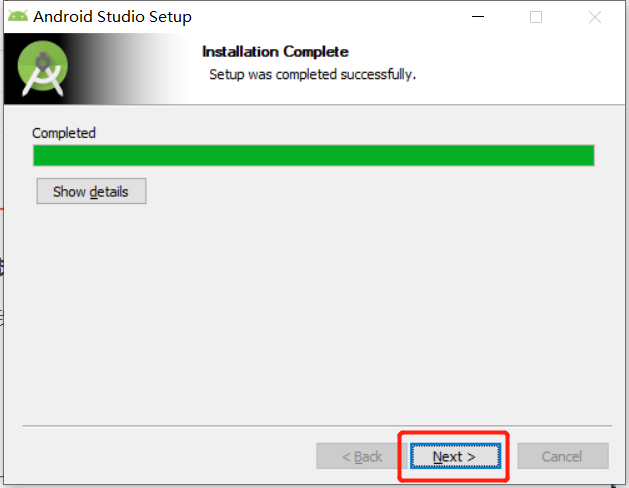
6. 点击Finish,后面继续配置(第一次启动需要简单配置);
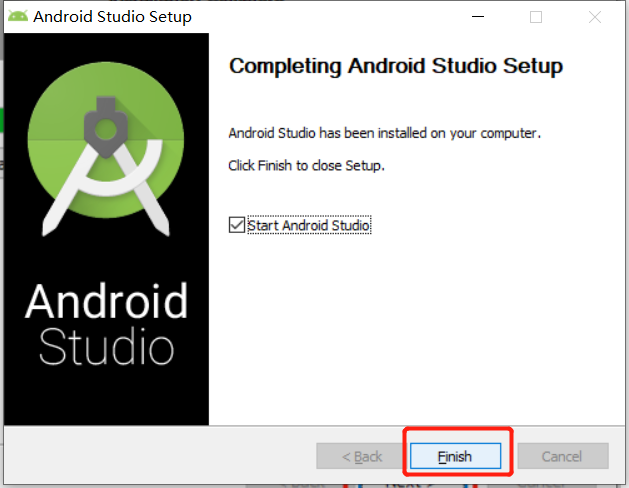
7. 这里选择是否导入已有配置,选择下面这个选项就好,点击OK;【这里的图忘记截了,网上随便找了张截图(侵删),大家看清楚是选Do not import settings就行】
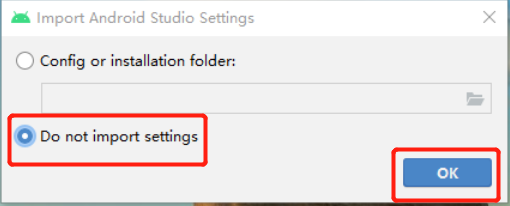
8. 点击Cancel;

9. 进入配置页面,点击Next;
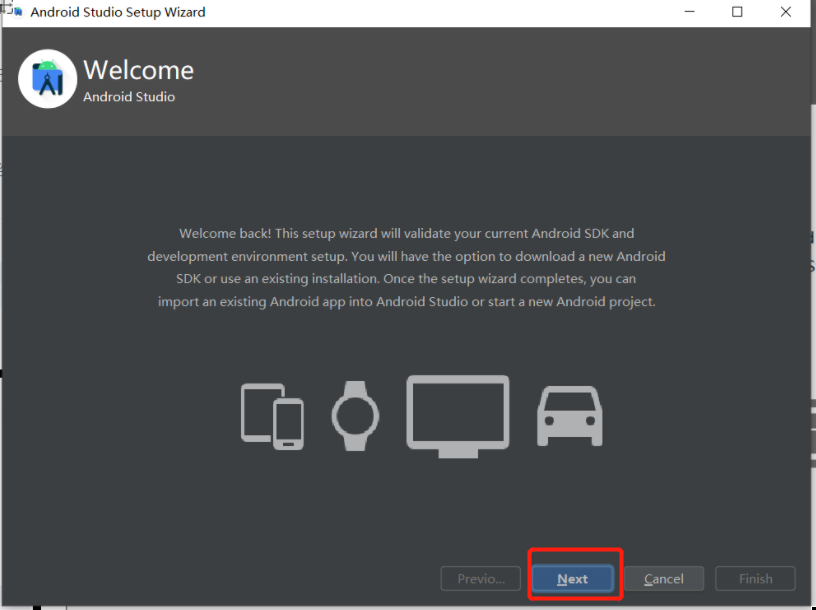
10. 这里选择启动路径的类型,第一个是默认的,第二个是自定义;
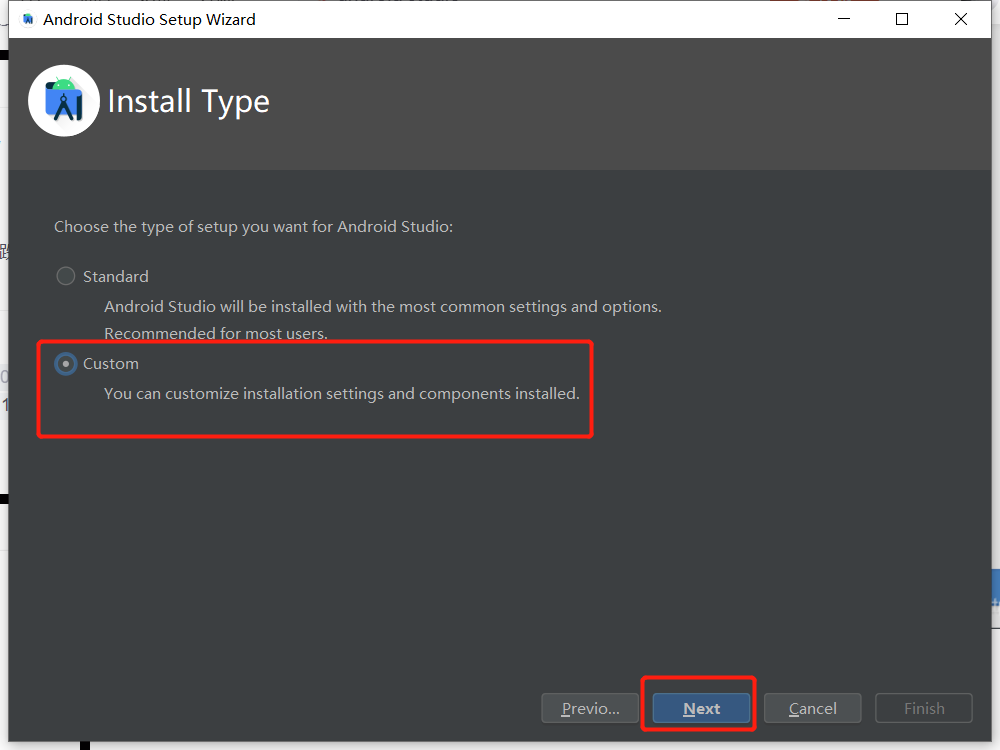
11. 如果前面选了自定义,这里就会有路径选择,大家可以根据自己的习惯指定路径;
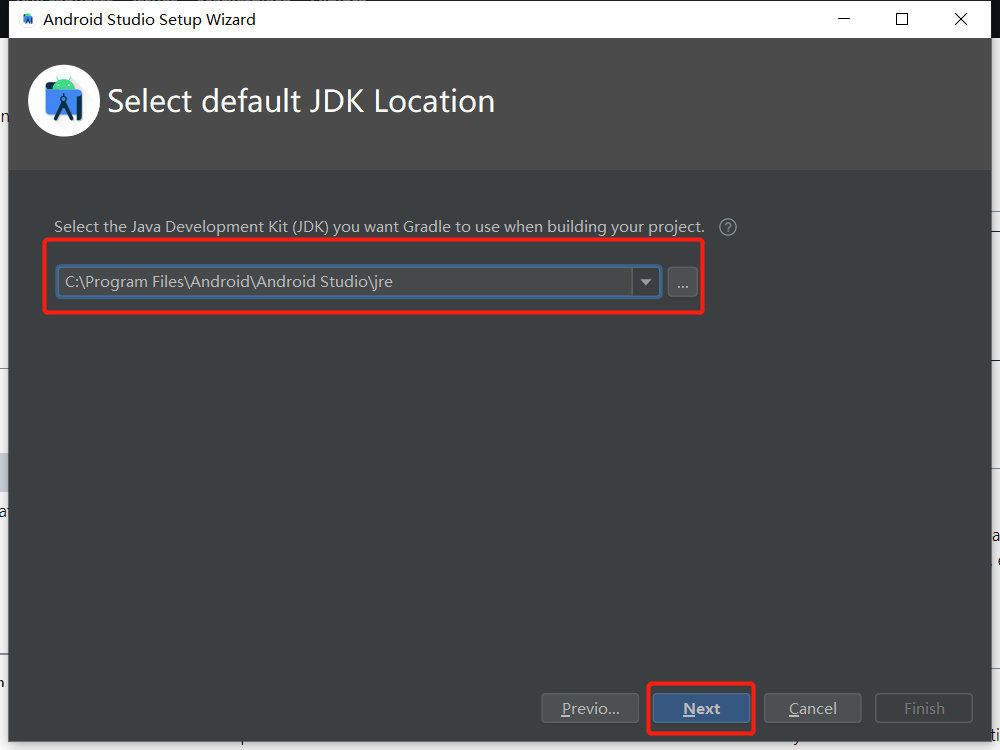
12. 选择主题,黑的还是白地,随你喜欢;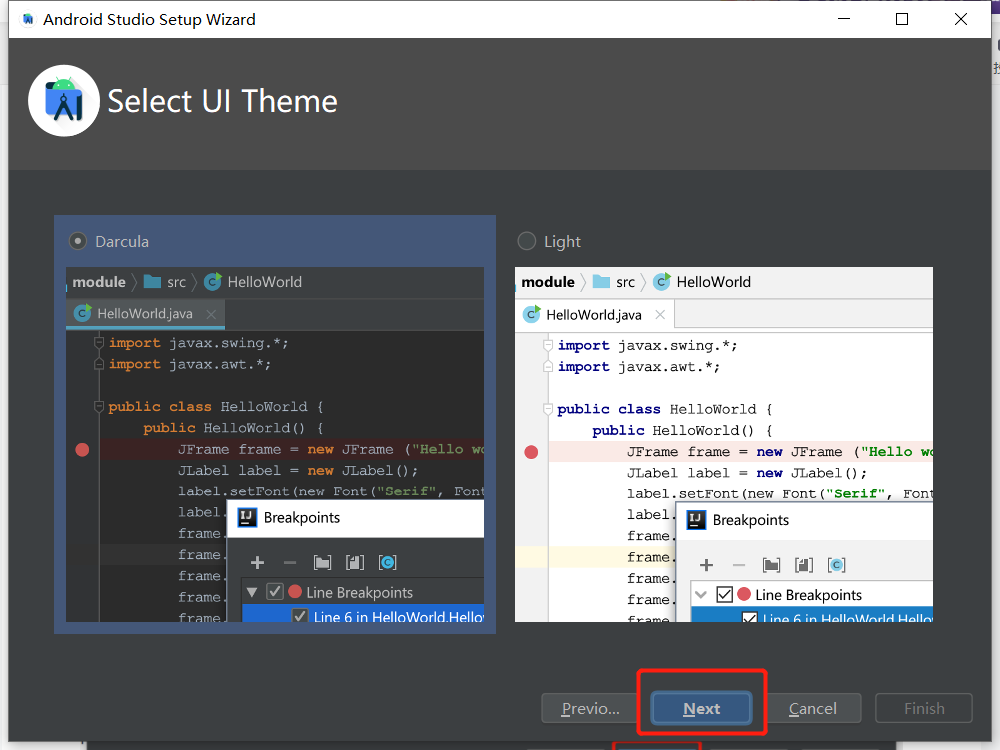
13. 这里跟前面一样,注意一下自己要不要安装Android Studio自带的模拟器,不要就不勾选,点击Next;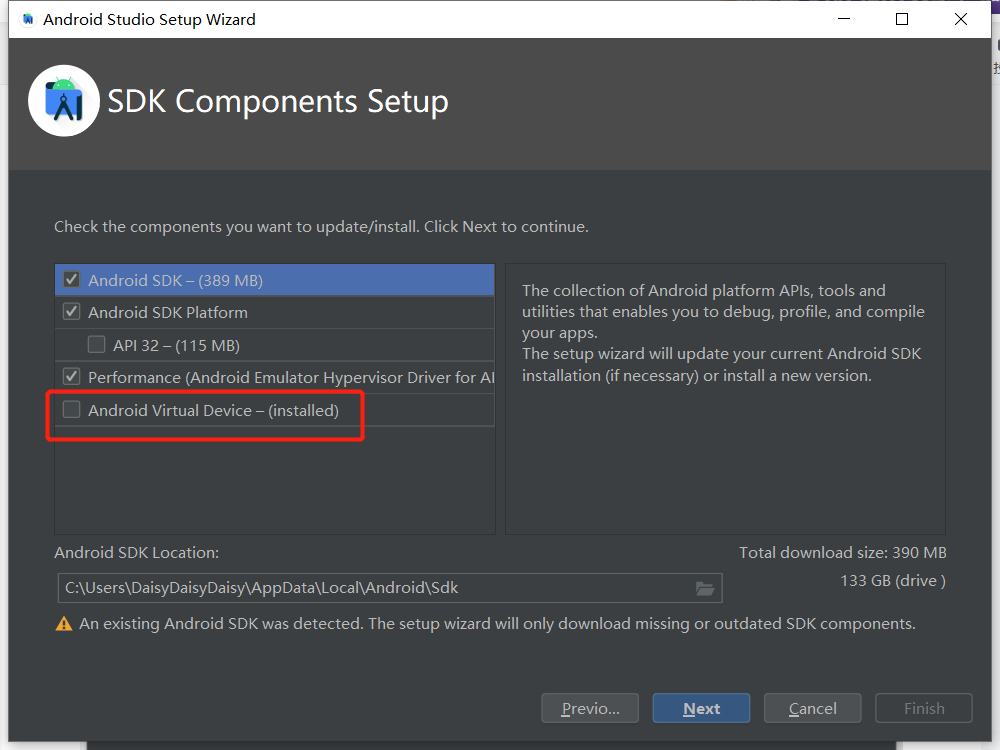
14. 点击Next;
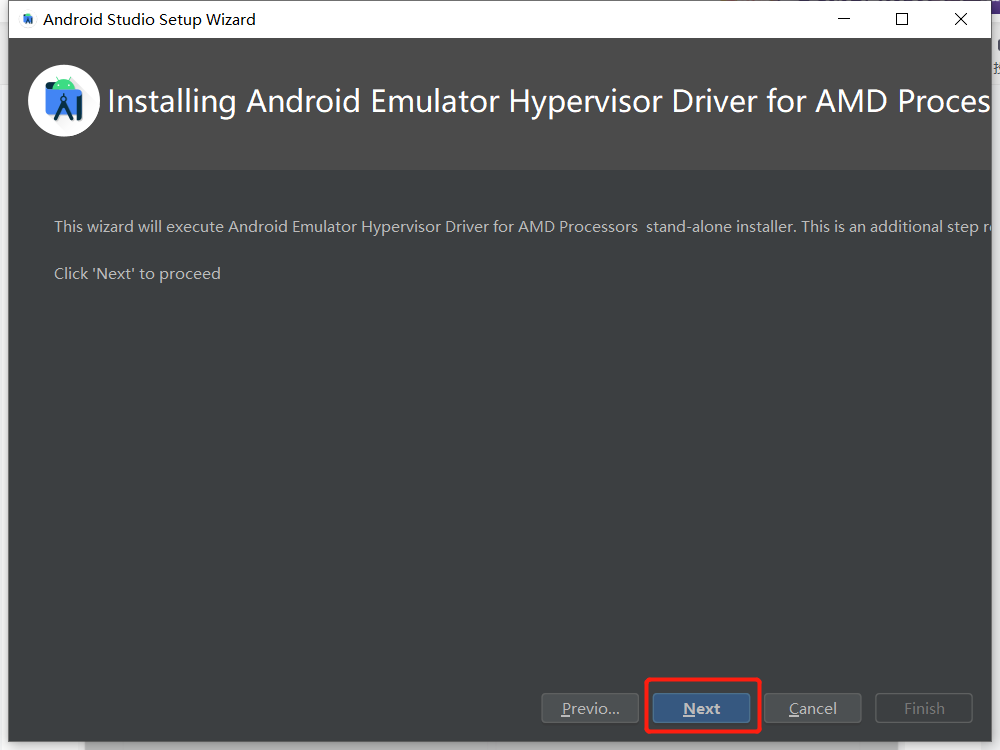
15. 最后一步,点击Finish。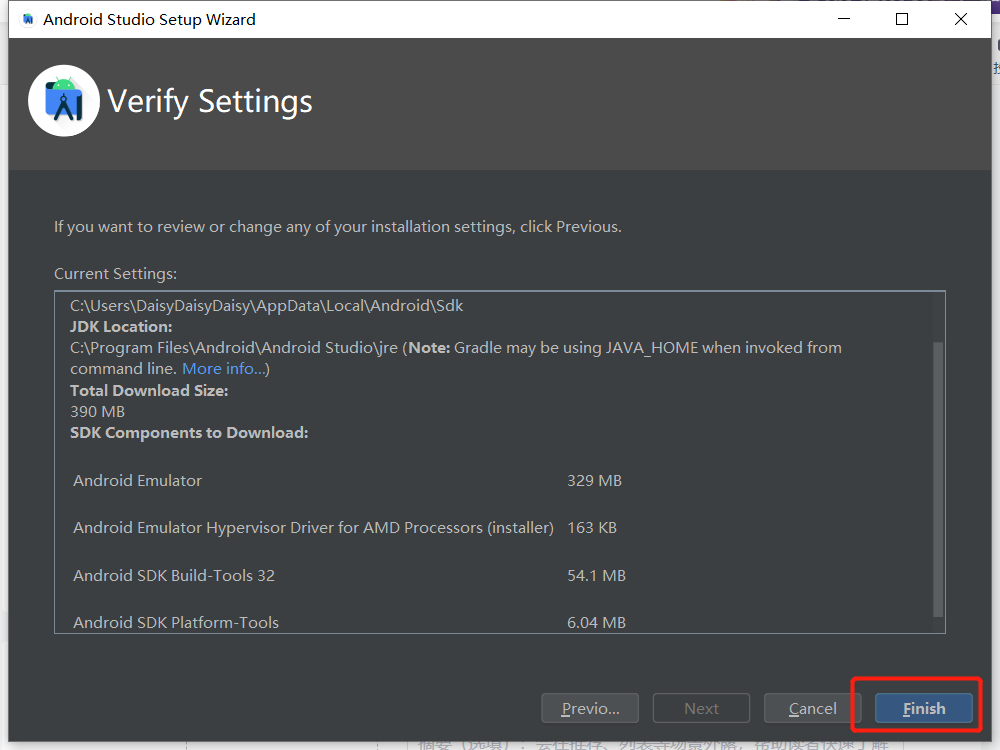
17. 最新版Android Studio长这样!到这里就可以直接使用了!!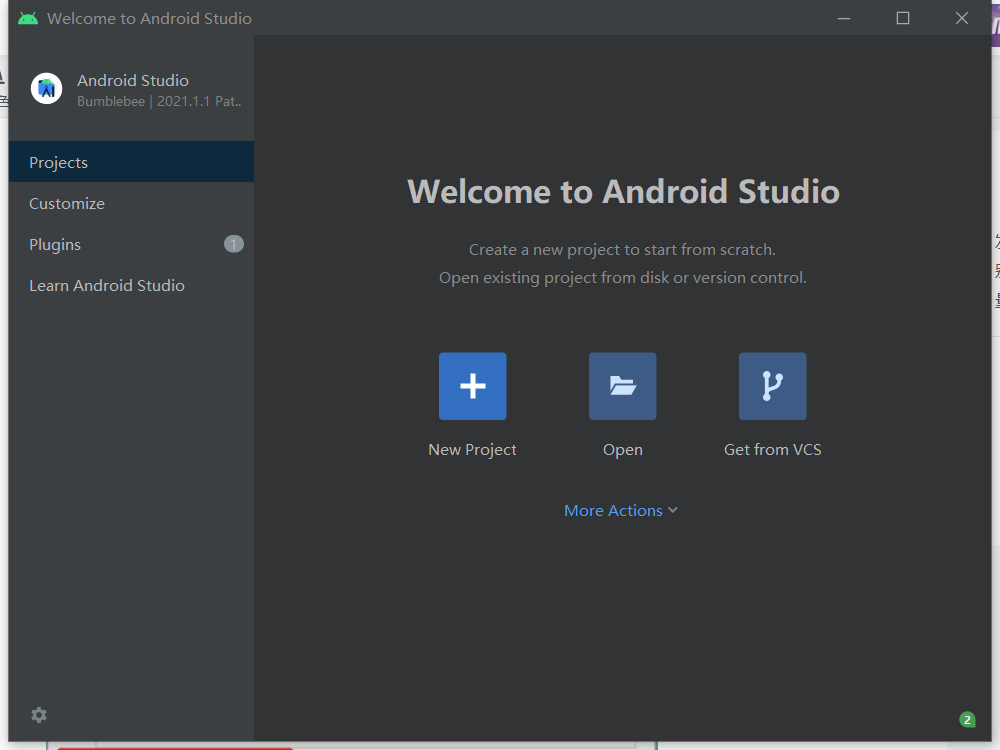





 本文详细介绍了如何下载和安装Android Studio,包括选择适合的版本、安装过程中的设置选项,以及首次启动的配置步骤。建议不勾选安装自带模拟器,推荐使用第三方模拟器。安装完成后,Android Studio即可使用。
本文详细介绍了如何下载和安装Android Studio,包括选择适合的版本、安装过程中的设置选项,以及首次启动的配置步骤。建议不勾选安装自带模拟器,推荐使用第三方模拟器。安装完成后,Android Studio即可使用。
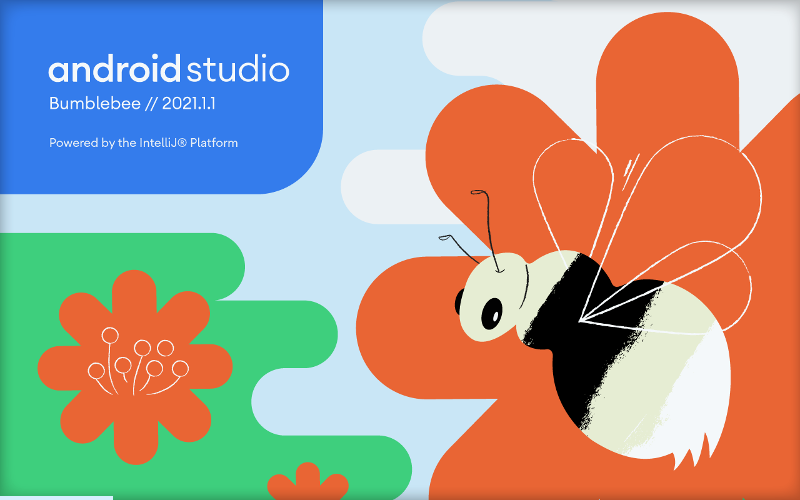

















 4959
4959

 被折叠的 条评论
为什么被折叠?
被折叠的 条评论
为什么被折叠?










